Az err_connection_failed javítása - rusadmin
Tagjai néhány modern böngészők (különös tekintettel a böngésző «Google Chrome), ha akar menni, hogy egy adott webhely hibába megnyitása ezen az oldalon, és a megfelelő üzenet«ERR_CONNECTION_FAILED»Ebben újraindítás probléma oldalak általában nem csinál semmit, inspiriruya felhasználót keresni az interneten különböző megoldások a problémára. Ebben a cikkben lesz szó, hogyan, milyen ERR_CONNECTION_FAILED, mi az oka a megjelenését, és hogyan erősít ebben és hasonló hiba a számítógépen.

Mi az ERR_CONNECTION_FAILED
Az angol nyelvről lefordítva, az ERR_CONNECTION_FAILED üzenet szövege a következőképpen fordul elő: "Hiba, kapcsolat sikertelen". És általában olyan helyzetet jelent, amikor a felhasználó számítógépe számos okból nem tud kapcsolatot létesíteni a kívánt internetes erőforrással:
- A Windows operációs rendszer összeomlott;
- A vírusroham hatása;
- Problémák az internet böngésző működésében;
- A szükséges webhely blokkolása a víruskereső vagy a tűzfal oldaláról;
- A Windows OS rendszerleíró adatbázis sérült;
- Problémák ennek az internetes erőforrásnak a munkájában.

Erősít ERR_CONNECTION_FAILED
Az ERR_CONNECTION_FAILED megoldás a következő:
- Ellenőrizze a megadott link helyességét. ideiglenesen zárja be a böngésző lapjainak többi részét;
- Várj csak. Talán a szükséges helyszínen technikai munka (vagy véletlen hiba történt), és bármikor szükséged van az erőforrás normális működésének helyreállítására. Ellenőrzéséhez kérje meg barátait vagy ismerőseit, hogy menjenek ehhez az erőforráshoz, és ha ugyanaz a hiba, akkor türelmet kell mutatnia, és várjon egy kicsit. Ha ezekkel az erőforrásokkal (és a szükséges erőforrás-oldalakkal) együtt dolgozik, bármilyen probléma nélkül, akkor menjen előre;
- Indítsa újra az útválasztót. Kapcsolja ki, várjon néhány percet, majd kapcsolja vissza;
- A böngésző nem kívánt kiterjesztéseinek eltávolítása. A Chrome-ban a beállítások gombra kattintva (három függőleges pont) - "További eszközök" - "Bővítmények" lehetőségre kattintanak. Válassza ki a felesleges kiterjesztéseket, és törölje őket a megfelelő gombra kattintva. Indítsa újra a böngészőt;
- Tisztítsa meg a lemezfájlokat. Indítsa el a Sajátgép - kurzor mozgatása a C meghajtóhoz, jobb gombbal kattintson a Tulajdonságok - Általános - Lemezkarbantartás - OK;
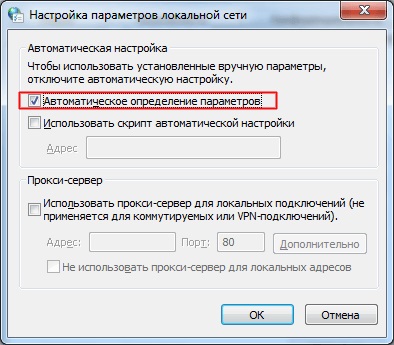
Dokumentumok és beállítások / Felhasználónév / Helyi beállítások / Alkalmazásadatok / Google / Chrome.
- Hajtsa vissza a rendszert az előző visszaállítási pontra. Kattintson a "Start" gombra, írja be az rstruit a keresősávba, és nyomja meg az enter billentyűt. Keresse meg a visszaállítási pont egy számot, ha a rendszer megfelelően működött, és visszaállíthatja a számítógépet az említett stabil állapotban, ez segíthet rögzíteni a hibát ERR_CONNECTION_FAILED a számítógépen.
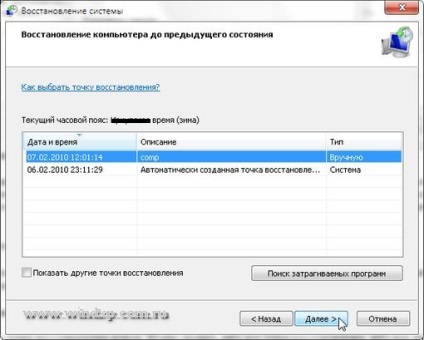
Mi a rossz ERR_TUNNEL_CONNECTION_FAILED
A fenti hibához közeli hiba az "ERR_TUNNEL_CONNECTION_FAILED" hiba. Általában akkor fordul elő, ha a böngésző nem tudja feldolgozni a proxy válaszát egy adott webhelyen.
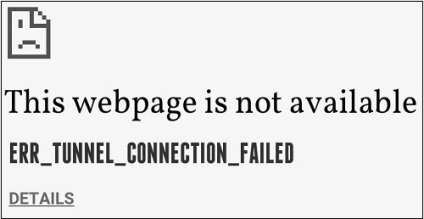
A hiba kijavításához kövesse a fenti ERR_CONNECTION_FAILED hiba leírását. Azt is javaslom, hogy a parancssor adminisztrátorként legyen futtatva, majd írja be a következő parancsokat anélkül, hogy elfelejtené rájuk kattintani a bemenet után:
netsh int ip reset
netsh winsock reset
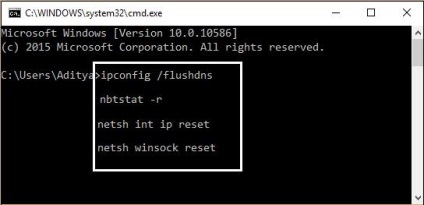
Ezenkívül megpróbálhatja visszaállítani a böngésző beállításait (a Chrome esetében a "Beállítások" - "Kiegészítő" - "Reset").
Az ERR_PROXY_CONNECTION_FAILED javítása
Általában az "ERR_PROXY_CONNECTION_FAILED" hiba akkor fordul elő, ha a felhasználó böngészője nem tud kapcsolódni a proxykiszolgálóhoz. A hiba megoldásához azt javaslom, hogy a fent említett tippek teljes csoportját a fenti hibák első és második hibájára végezze.
Azt is javaslom, hogy menj a rendszer regisztrációs adatbázisába (kattints a "Start" gombra, írd be a regedit-t a keresősávba, és nyomd meg a enter-t). A rendszerleíró adatbázis megnyitott ablakában lépjen az ághoz:
és törölje a jobb oldali panel "Proxy Enable key" gombját (a kurzort erre a kulcsra mozgatva, kattintson a jobb egérgombbal, válassza a "Törlés" lehetőséget). Itt is válaszd ki a "ProxyServer rendszerleíró kulcs" kulcsot (ha van), és törölje azt.
Is, megy a fent leírt útvonalon (Chrome - „Beállítások” - „Advanced” - „Proxy beállítások” - „Hálózat beállítása”), és törölje ki az „Proxy szerver használata a LAN). Kattintson az "Ok" gombra, és indítsa újra a böngészőt.
következtetés
Ebben a cikkben, én már lebontották és a felszámolását ERR_CONNECTION_FAILED pár hibát közel hozzá. Azt javasoljuk, hogy végre az egész komplexum tipp a fent felsorolt, akkor megszabadulni ERR_PROXY_CONNECTION_FAILED hibák (valamint ahhoz közel) a számítógépen.